Pinterest는 이미지 기반 콘텐츠에 특화되어 있으며 창의적인 아이디어를 시각적으로 표현할 수 있는 플랫폼입니다. 이 가이드에서는 Microsoft 디자이너로 매력적인 Pinterest 핀을 만드는 방법을 보여 줍니다. 이 도구는 초보자도 쉽고 직관적으로 사용할 수 있습니다. 이제 시작하여 더 많은 팔로워와 참여를 유도하기 위해 핀을 만드는 방법을 알아보세요.
주요 요점
- Pinterest는 시각적 중심이므로 매력적인 그래픽이 필요합니다.
- 큰 텍스트와 단순한 디자인이 더 효과적인 경우가 많습니다.
- Microsoft 디자이너는 쉽게 사용자 지정할 수 있는 템플릿을 제공합니다.
- 핀을 업로드하고 태그를 지정하면 가시성을 높일 수 있습니다.
단계별 가이드
1단계: Pinterest 영감 모으기
핀 디자인을 시작하기 전에 영감을 얻는 것이 중요합니다. Pinterest로 이동하여 주제와 관련된 용어(예: '개 장난감')를 입력합니다. 이렇게 하면 나만의 디자인에 적용할 수 있는 풍부한 아이디어를 얻을 수 있습니다.
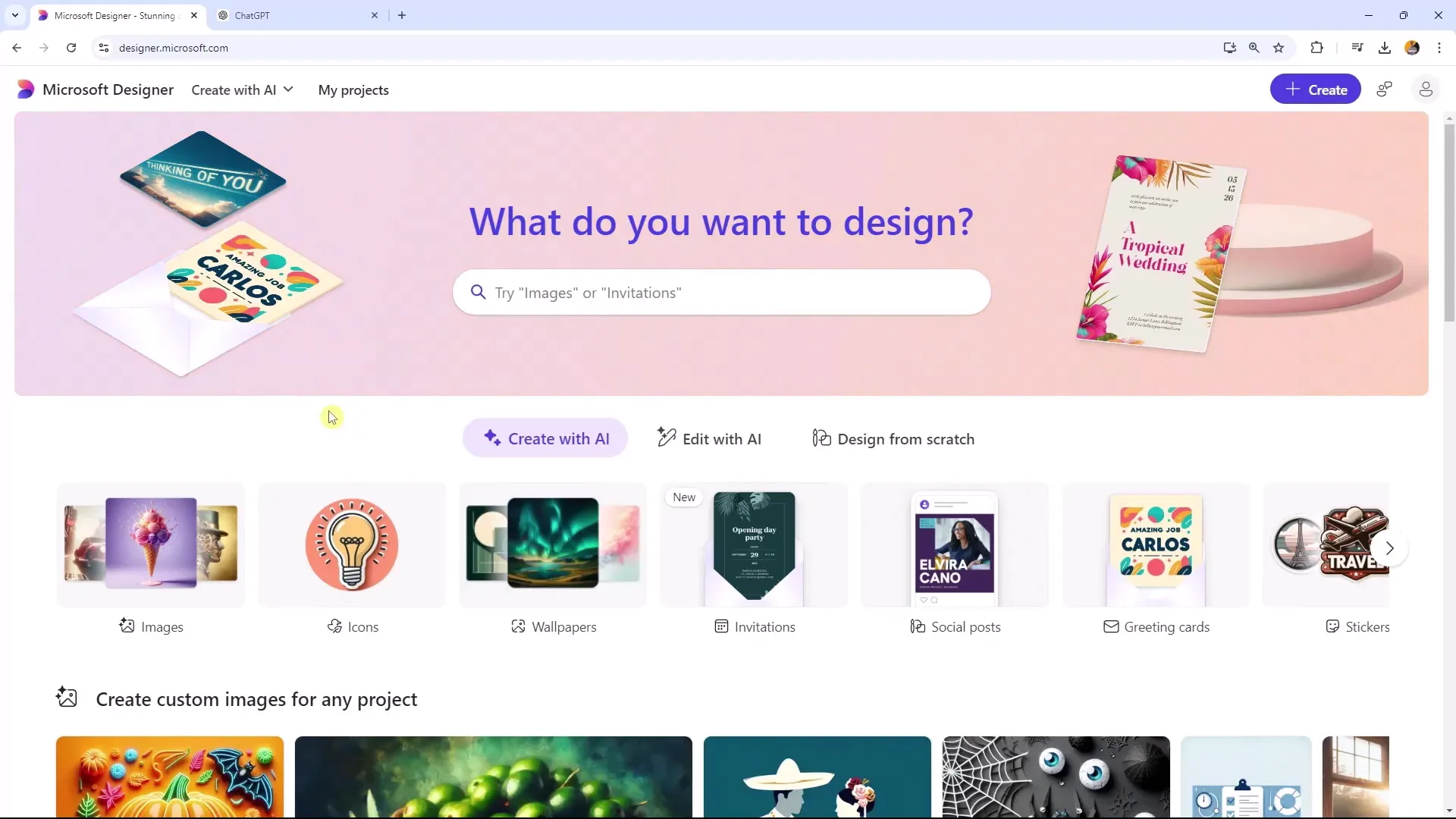
2단계: 템플릿 선택
Microsoft 디자이너를 사용하여 Pinterest 핀에 적합한 템플릿을 선택합니다. 많은 형식이 비슷하므로 특정 Pinterest 템플릿이나 Instagram 스토리 디자인 템플릿을 선택할 수 있습니다. 또한 Pinterest에 완벽하게 맞도록 템플릿의 크기를 사용자 지정할 수 있는 옵션도 있습니다.
3단계: 텍스트 추가
전달하고자 하는 메시지에 대해 생각해 보세요. 이 예에서는 "지속 가능한 개 장난감"과 같은 문구를 사용할 수 있습니다. 템플릿에 헤드라인을 붙여넣습니다. 텍스트가 읽기 쉽고 배경에서 눈에 띄도록 충분한 대비가 있는지 확인하세요.
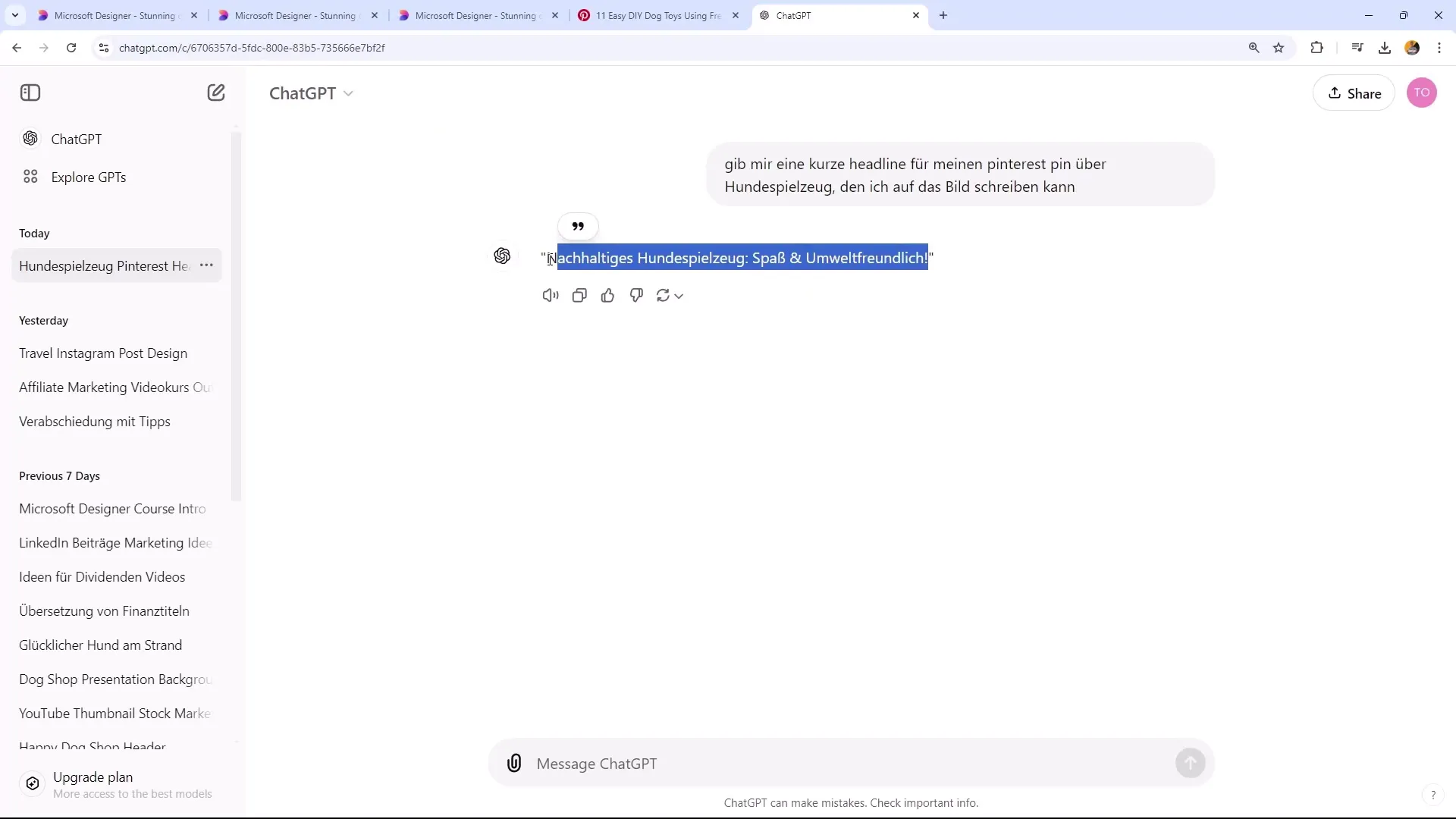
4단계: 글꼴 사용자 지정
타겟 그룹의 관심을 끌 수 있는 적절한 글꼴을 선택하세요. 보기에도 좋을 뿐만 아니라 가독성도 높은 글꼴을 선택하는 것이 중요합니다. 최상의 결과를 얻으려면 다양한 크기와 스타일을 시도해 보세요.
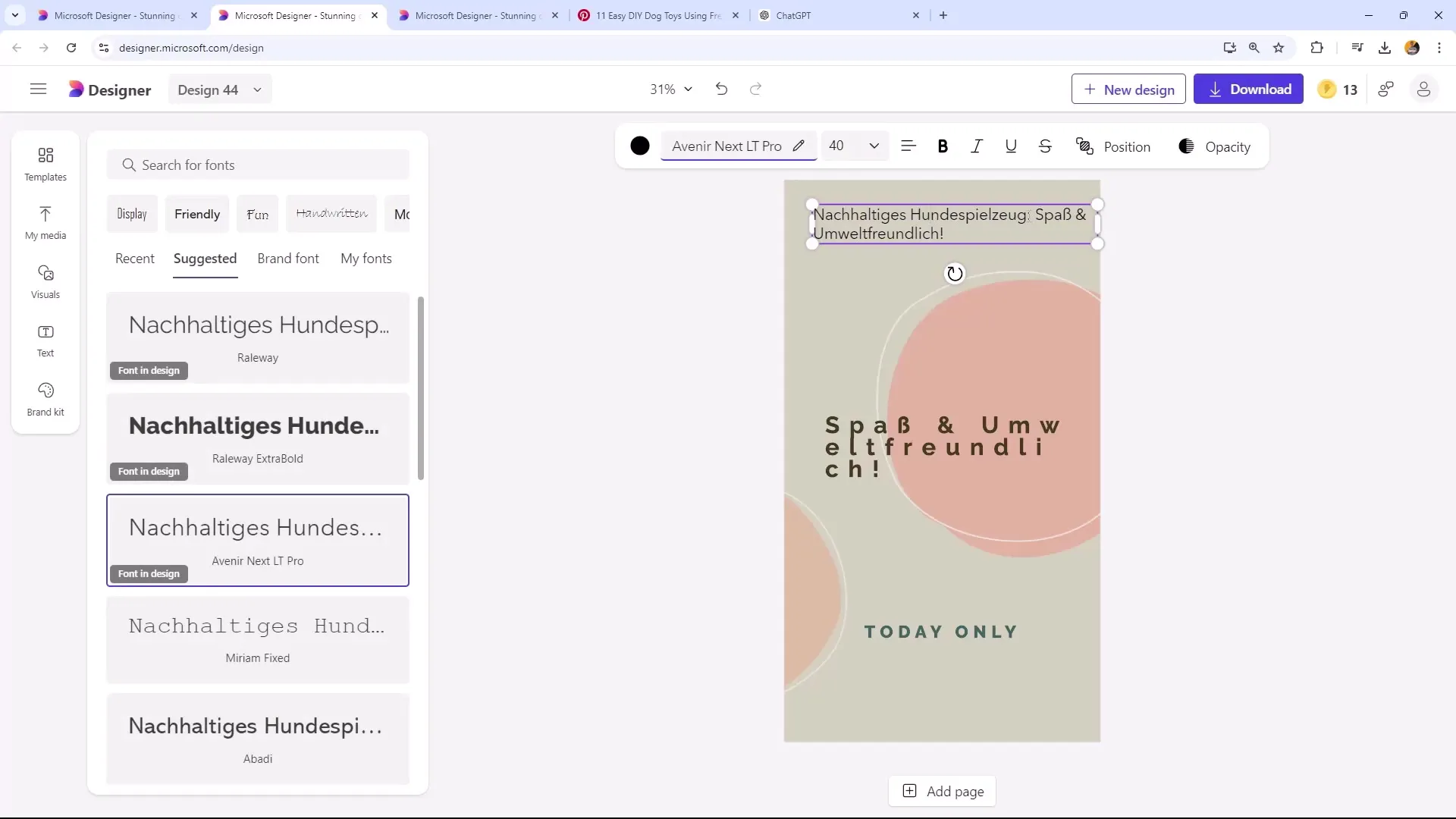
5단계: 효과적인 비주얼 사용
핀을 더욱 매력적으로 만들려면 이미지를 추가해야 합니다. 사용자의 시선을 사로잡을 수 있는 적절한 강아지 이미지를 찾아보세요. 이미지의 품질이 좋은지 확인하고 동물에 초점을 맞추기 위해 필요한 경우 배경을 제거하세요.
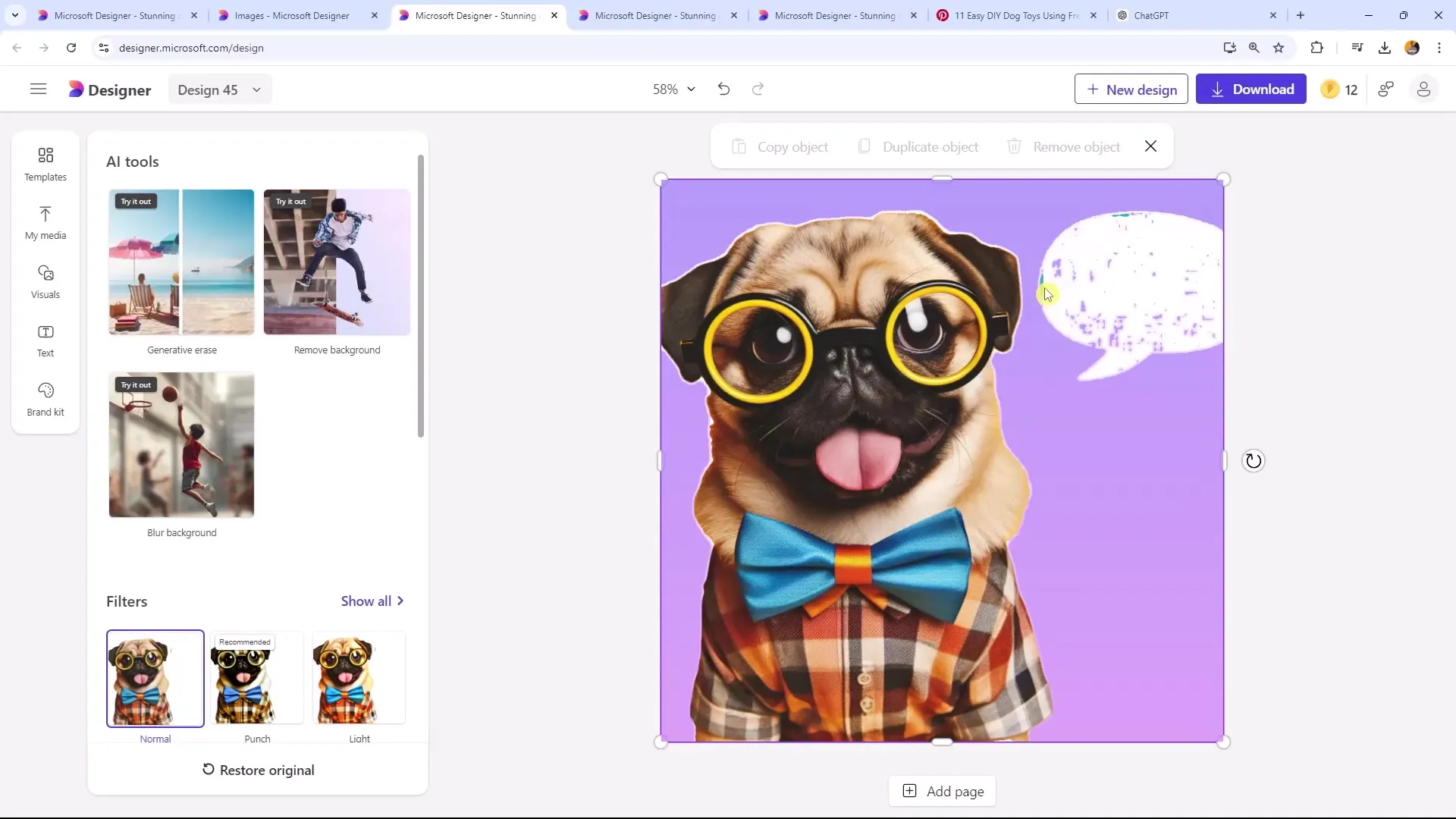
6단계: 디자인 요소 추가하기
디자인 요소를 추가하여 핀을 더 재미있게 만드세요. 컬러 배경, 프레임 또는 기타 그래픽 요소를 사용할지 생각해 보세요. 모든 것이 조화롭게 보이고 과부하가 걸리지 않는지 확인하세요.
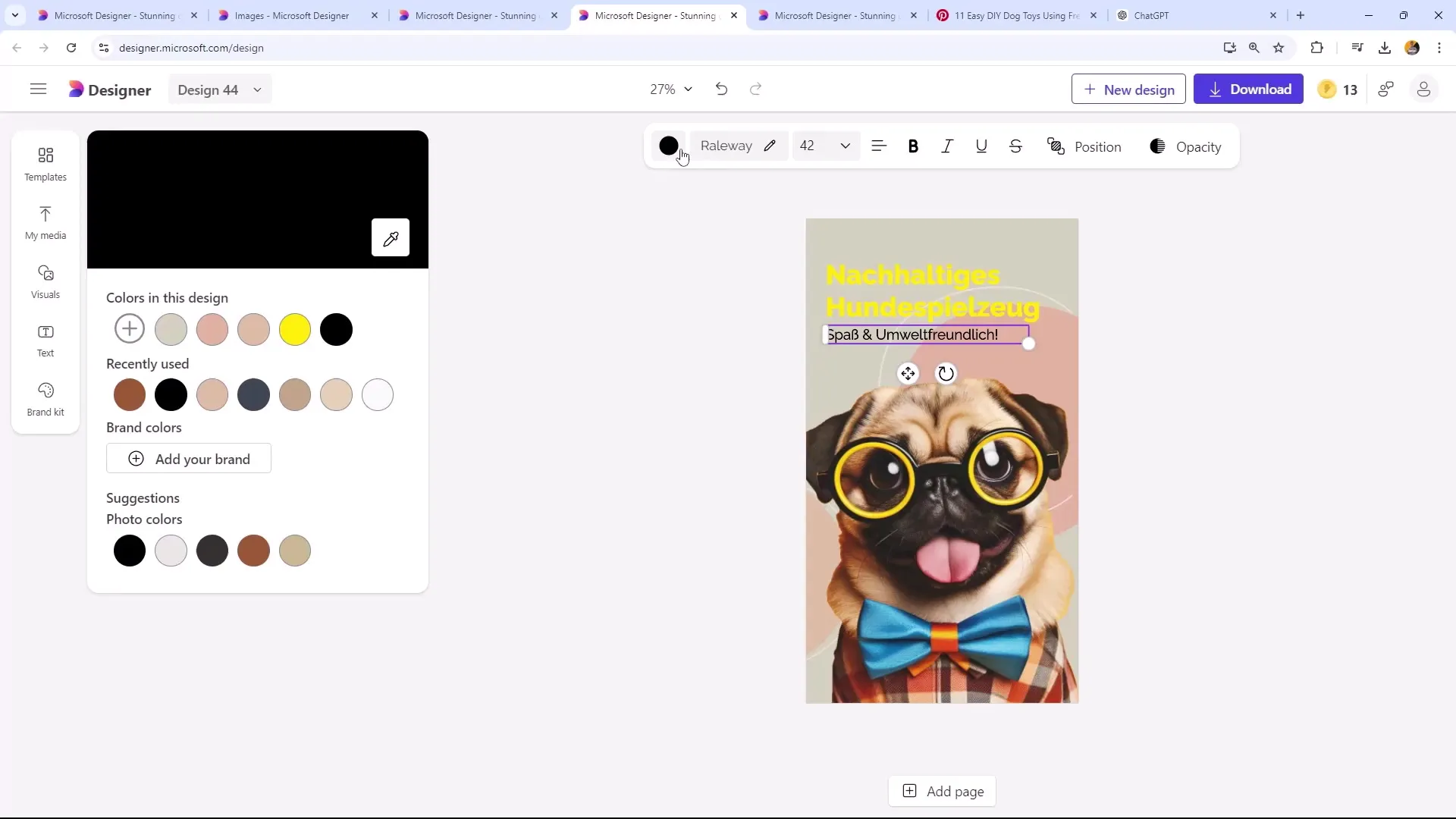
7단계: 디자인 다운로드
디자인이 마음에 들면 다운로드합니다. 이미지를 PNG 형식으로 저장하는 것이 Pinterest에 가장 좋은 품질을 제공합니다. 모든 디자인을 개별적으로 저장하여 모든 것이 체계적으로 유지되도록 하세요.
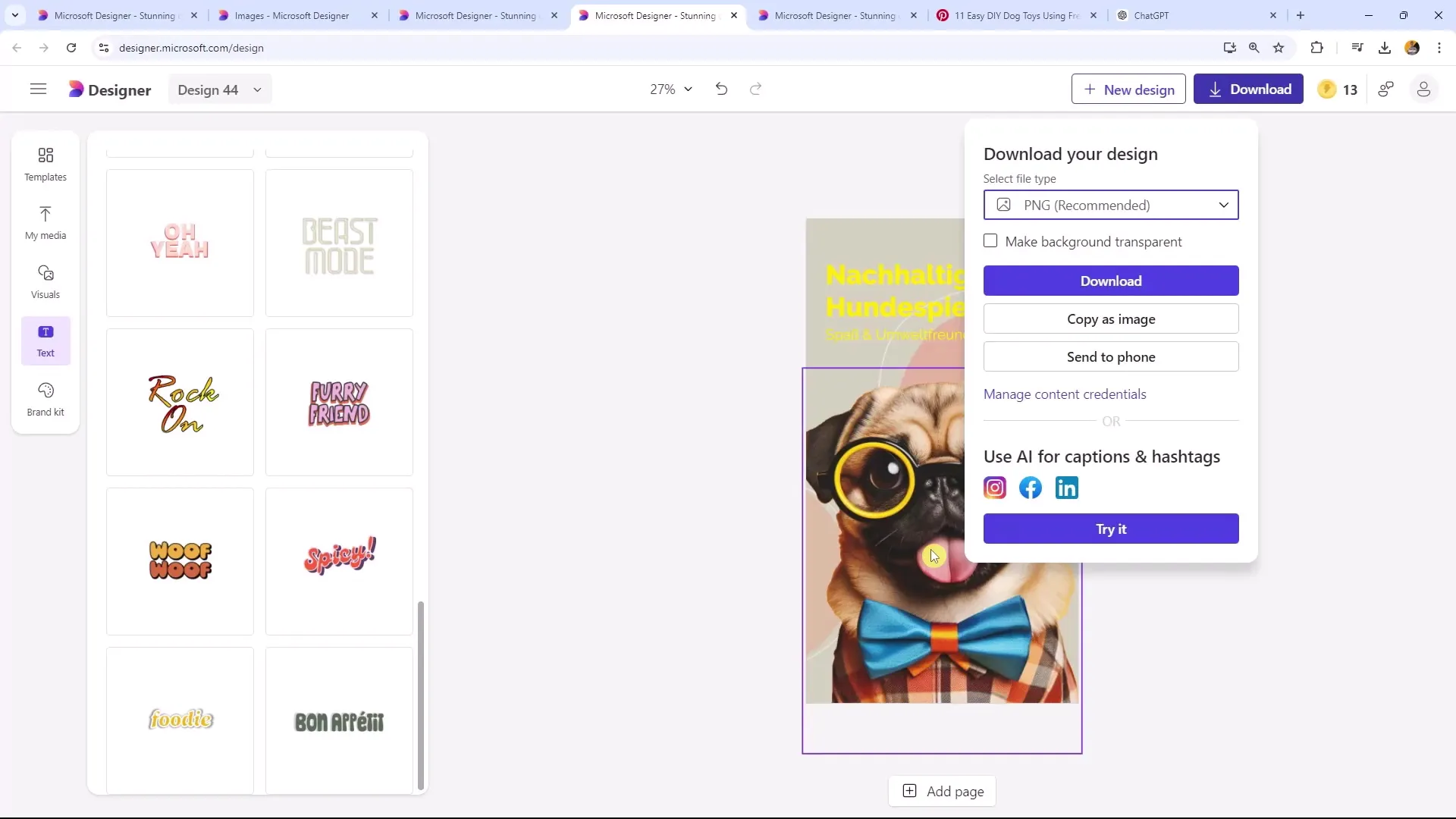
8단계: Pinterest에 핀 업로드
Pinterest 계정에 로그인하여 새 핀을 업로드합니다. 설명에 관련 키워드를 사용하여 검색 가능성을 높입니다. Pinterest에는 해시태그가 필요하지 않으며 설명의 키워드가 해시태그 역할을 한다는 점을 기억하세요.
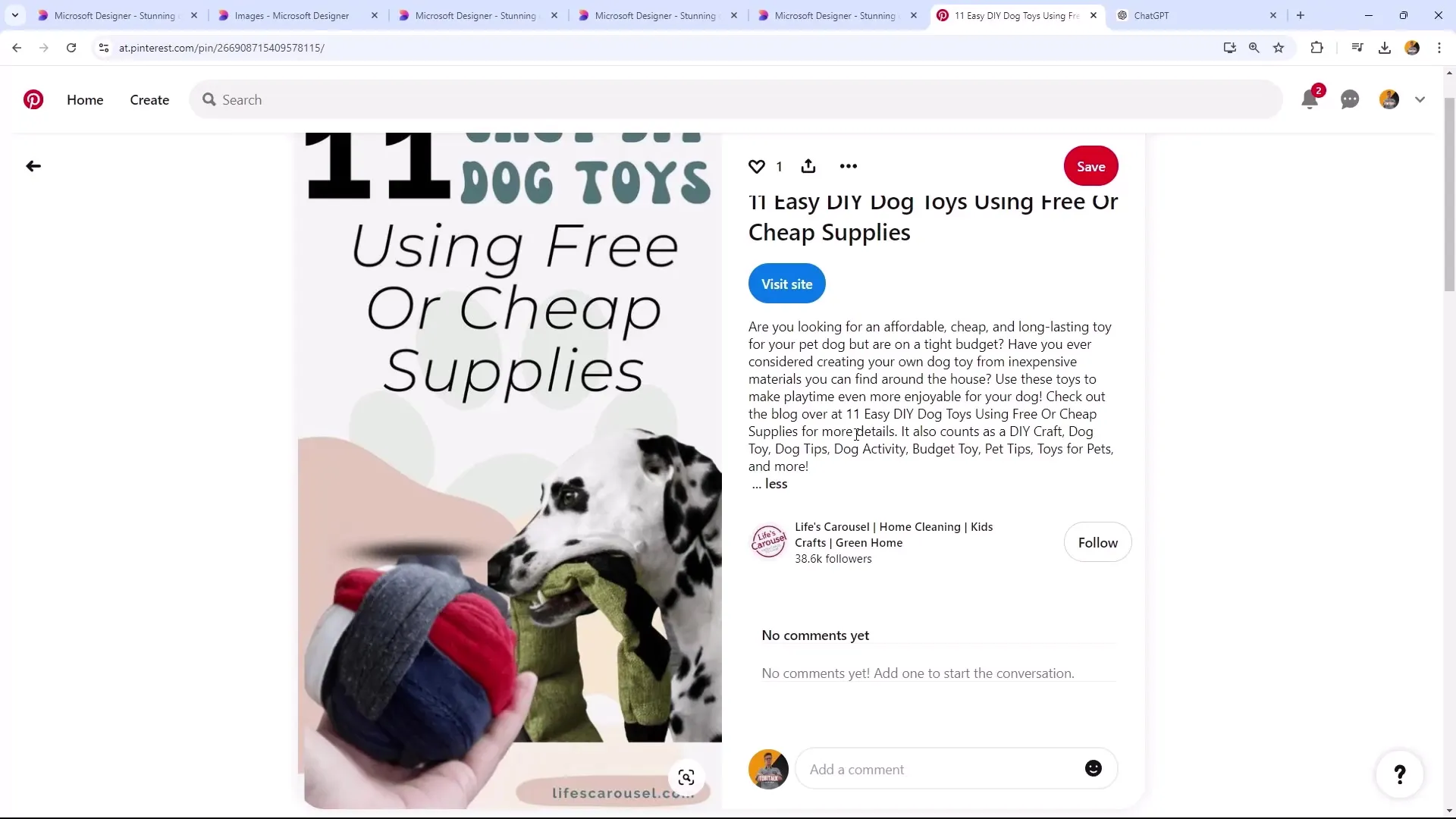
요약
이 가이드에서는 Microsoft 디자이너로 매력적인 Pinterest 핀을 만드는 방법을 배웠습니다. 브레인스토밍부터 템플릿 및 텍스트 선택, Pinterest에 그래픽 업로드에 이르기까지 잠재적인 팔로워의 관심을 끌 수 있는 시각적으로 매력적인 콘텐츠를 만드는 단계를 배웠습니다.
자주 묻는 질문
적합한 템플릿은 어떻게 선택하나요?내 주제에 잘 맞는 템플릿을 찾아보세요. Pinterest에는 사용할 수 있는 다양한 형식이 있습니다.
어떤 글꼴을 사용해야 하나요?눈에 잘 띄는 선명하고 읽기 쉬운 글꼴을 선택하세요. 최상의 효과를 얻으려면 다양한 스타일로 실험해 보세요.
키워드가 필요한 이유는 무엇인가요?키워드는 핀의 가시성을 높이는 데 매우 중요합니다. 설명에 키워드를 사용하면 발견될 확률을 높일 수 있습니다.
핀을 업로드할 때 해시태그를 사용해야 하나요?아니요, Pinterest에서는 해시태그가 필요하지 않습니다. 설명의 키워드는 자동으로 인식됩니다.
핀의 품질을 높이려면 어떻게 해야 하나요? 고품질 이미지를 사용하고 텍스트가 읽기 쉽고 배경과 선명한 대비를 이루는지 확인하세요.


